PowerPoint makri: Kako zagnati VBA v diapozitivih PowerPoint 2016 in 2019?
Naučite se, kako lahko dodate makre po meri v predstavitve Powerpoint 365.
Velja za: Microsoft Office 365, 2019, 2016, 2013, 2010; na operacijskih sistemih Windows in MAC (z manjšimi prilagoditvami).
Tukaj je vprašanje enega od vaših bralcev:
Nekaj slik, ki jih bom dodal predstavitvi in dokumentu, na katerem trenutno delam, sem želel vključiti naslov, informacije in informacije o avtorskih pravicah. Ali lahko predlagate preprost način za definiranje napisov slik v aplikacijah Microsoft Word in PowerPoint?
Hvala za vaše vprašanje. V tej vadnici bi radi odgovorili na vaše specifično vprašanje in zagotovili bolj izčrpne informacije o vstavljanju napisov v katero koli grafiko (jpg, bmp, png datoteke, mp4, wmv itd.'), ki jo boste uporabljali v različnih aplikacijah Microsoft Office.
Vstavite napis v slike v PowerPointovih diapozitivih
Dodajanje napisnih slik v Wordove dokumente
Izdelava napisov fotografij v Excelovih preglednicah
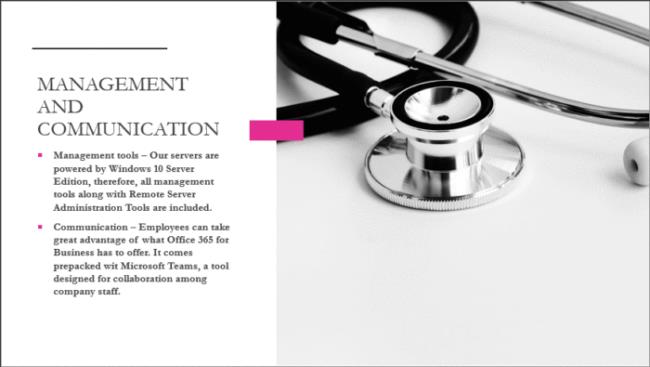
Ko izberete možnost Text Box, je zdaj čas, da ustvarite polje na sliki. Običajno so napisi postavljeni na dno nad sliko, zato narišite polje zgoraj, spodaj ali kjer koli, kjer je smiselno za vašo predstavitev.
Ko je polje izpolnjeno, preprosto napišite napis v polje. Ko končate, po potrebi spremenite velikost polja in to je vse za ustvarjanje napisov na slikah v PowerPointu.
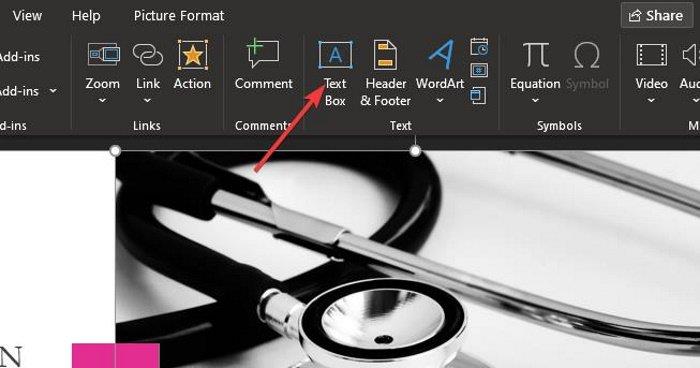
Naslednji korak je dodajanje besedilnega polja na območje, kamor želite dodati napis. To je precej preprosto narediti, zato se pogovorimo o tem zdaj.
Pred dodajanjem napisa kliknite na želeno sliko in nato še enkrat izberite zavihek Vstavi. Od tam kliknite Besedilno polje.